
BSOD (cov lus luv, decrypt raws li qhov "xiav npo ntawm kev tuag") tshwm sim vim muaj kev ua tsis tiav ntawm cov software lossis kho vajtse system. Feem ntau lawv yog tus cwj pwm uas tau muab teeb meem ntau. Hauv tsab xov xwm no, peb yuav txiav txim siab qhov ua kom pom qhov yuam kev ntawm DXGMMS1.SYS nyob rau hauv tus lej ntawm Windows 7.
Xiav npo DXGMMS1.SYS hauv Windows 7
Qhov yuam kev ua yuam kev yog DXGMMS1.SYS tsav tsheb, uas yog hais txog cov software uas yog lub luag haujlwm rau kev ua haujlwm ntawm cov duab hauv qab. Thaum puas, peb yuav tsis tau txais ib qho tsis ua tiav nrog BSOD thaum khiav cov kev pab cuam rau kev ua haujlwm nrog video thiab cov duab, ua si lossis nyob rau ntawm lub desktop. Ib qho ntxiv, lwm cov tsav uas tau poob qhov tseeb (qub) tuaj yeem cuam tshuam cov cwj pwm ntawm cov kab ke. Muaj lwm yam dab tsi cuam tshuam rau cov tsos ntawm no bsod uas peb tseem yuav saib hauv qab no. Nws yog ib qho tseem ceeb uas yuav tau ua raws li qee yam ua ntu zus thaum tshem tawm cov teeb meem, yog li peb yuav sau txhua yam los ntawm kauj ruam. Yog hais tias lub xiav screen tseem tshwm sim thaum siv cov lus qhia, mus rau qhov kev xaiv tom ntej.Kauj ruam 1: System Restore
Thawj qhov yuav tsum tau ua yog sim ua kom rov qab ua haujlwm rau lub xeev thaum nws ua haujlwm tsis muaj swb. Tej zaum qhov yuam kev tshwm sim, chaw teeb tsis yog, cov chaw zov me nyuam thiab cov tsav tsheb lossis kev puas tsuaj rau cov khoom siv. Cov txheej txheem rollback yuav tshem tawm qee qhov laj thawj.

Nyeem ntxiv: Yuav Ua Li Cas Resore Windows 7
Thaum kawm cov kab lus ntawm qhov txuas saum toj no, hla kab lus "rov ua cov ntaub ntawv", txij li peb yuav tham nyias txog nws.
Kauj ruam 2: Tsav hloov tshiab
Txij li dxgmms1.SYS yog ib feem ntawm software ua haujlwm nrog cov duab, cov tshuaj pom tseeb yuav hloov kho daim npav tsav video. Nyob rau tib lub sijhawm, tsuas yog kev ua haujlwm no yuav tsis ua rau kev tshem tawm ntawm qhov yuam kev. Nws yog txiav txim siab los ntawm qhov tseeb tias txhua "taws" ua haujlwm hauv cov pob thiab anatuses ntawm qee cov ntaub ntawv ua rau lwm tus ua haujlwm tsis raug. Ua ntej tshaj plaws, nws txhawj txog software rau ib qho ntawm cov khoom tsim kho vajtse tseem ceeb ntawm PC - Chipset. Txhawm rau kom tsis txhob tshawb nrhiav cov ntaub ntawv tsis sib xws hauv tus thawj coj ntaus ntawv, koj tuaj yeem siv cov software tshwj xeeb, xws li tsav tsheb tshwj xeeb. Nws soj ntsuam cov kab ke thiab txiav txim seb cov tsav tsheb twg yuav tsum tau hloov kho tshiab.

Nyeem ntxiv: Tsav hloov tshiab ntawm Windows 7
Xaiv txoj haujlwm tau piav qhia nyob rau hauv phau ntawv hloov tshiab nrog cov ntawv thov thib peb, txij li cov kev pabcuam thib peb tuaj yeem nruab rau ntawm lub automata. Tom qab txhua yam kev ua haujlwm tiav, koj yuav tsum rov pib lub tsheb thiab tsuas yog hloov kho tus neeg tsav npav video.

Nyeem ntxiv: Yuav ua li cas hloov NVIDIA / AMD Radon Video Card Tsav
Kauj ruam 3: Reinstalling DirectX
Cov tsev qiv ntawv direcaries muaj nyob rau hauv cov kev ua haujlwm thiab nrog rau cov tsav tsheb yog lub luag haujlwm rau kev ua haujlwm ntawm cov qauv graphic. Yog tias lawv raug puas, yuav raug coj ua yuam kev. Nws yuav pab rov nruab cov txheej txheem uas siv tus automonous installer. Hauv tsab xov xwm, kev siv rau uas yuav qhia hauv qab no, cov ntawv yuav tsum tau hu ua "Reinstalling Directex (tsuas yog shourx tivthaiv)".

Nyeem ntxiv: Tshem tawm cov tub ntxhais kawm uas tsis muaj tseeb
Peb yuav tsis muaj peev xwm hloov kho cov tsev qiv ntawv (tom qab rov nruab).
Nyeem ntxiv: Yuav ua li cas hloov mus hloov ncaj qha
Kauj ruam 4: Kev thauj khoom huv si
Lub ntsiab lus ntawm cov txheej txheem no yog txhawm rau txiav txim seb qhov kev pab twg tau ua haujlwm tsis ua tiav. "Huv" nws yog hu vim tias kev thauj khoom ntawm PC tshwm sim tsis muaj kev ua haujlwm thib peb cov kev pabcuam.
- Ua haujlwm, peb xav tau daim ntawv thov kev teeb tsa system configuration. Nyeem cov hau kev los pib nws hauv qab no.
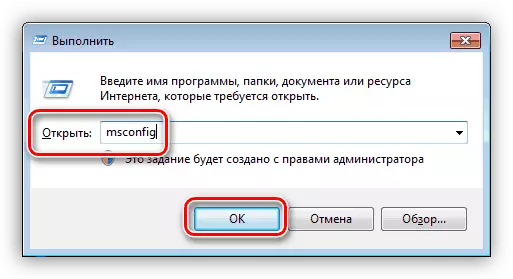
Nyeem ntxiv: Yuav ua li cas qhib cov "Txheej Txheem Kev Teeb" hauv Windows 7
- Tom ntej no, peb mus rau "kev pabcuam" tab thiab muab lub npov tso rau hauv Chekbox nrog lub npe "tsis tso saib Microsoft cov kev pabcuam". Tom qab ntawd, cov npe yuav tsuas tsuas yog cov ntsiab lus nrog kev pabcuam los ntawm cov neeg tsim khoom thib peb.

- Kaw tag nrho cov kev pabcuam nrog khawm sib haum.

- Peb reboot lub tshuab thiab tos rau cov tsos ntawm qhov yuam kev (lossis ua yeeb yam uas coj tuaj rau nws ua ntej). Yog tias BSOD tau tshwm sim, peb qhib tag nrho cov khoom siv thiab mus rau kab lus tom ntej. Yog tias cov haujlwm ua haujlwm ruaj khov, peb txuas ntxiv: teeb cov chij ntawm qhov tsis sib xws ib nrab ntawm cov khoom thiab rov pib dua.

- Saib xyuas lub xeev ntawm cov kab ke. Qhov tshwm sim ntawm lub xiav screen qhia tias qhov teeb meem kev pab cuam yog nyob rau hauv ib feem ntawm cov npe. Yog tias qhov yuam kev tsis tshwm sim, tshem tawm tag nrho cov daws thiab nruab lawv rov qab thib ob ib nrab. Tom qab cov teeb meem daws teeb meem, nws yuav tsum muab faib ua ob ntu thiab txuas ntxiv ua haujlwm raws li cov xwm txheej tau piav qhia saum toj no. Kuv rho tawm cov software lossis rov nruab (lub npe feem ntau tshwm nyob hauv lub npe pabcuam).
Nyeem ntxiv: Txhim kho thiab tshem cov kev pab cuam hauv Windows 7
Kauj ruam 5: Khij Ram
Ram yog "transships taw tes" ntawm disk subsystem (muaj "tus neeg tsav tsheb) thiab cov kws tshaj lij. Yog tias nws ua haujlwm nrog qhov yuam kev, cov ntaub ntawv tsim nyog yuav raug puas thiab, ua haujlwm ntawm tag nrho cov txheej txheem tawg. Txhawm rau kom paub tseeb kev ua haujlwm ntawm RAM lossis qhia cov teeb meem, koj yuav tsum kos cov qauv tshwj xeeb lossis siv cov cuab yeej tshwj xeeb lossis siv cov khoom siv built-in hauv Windows.
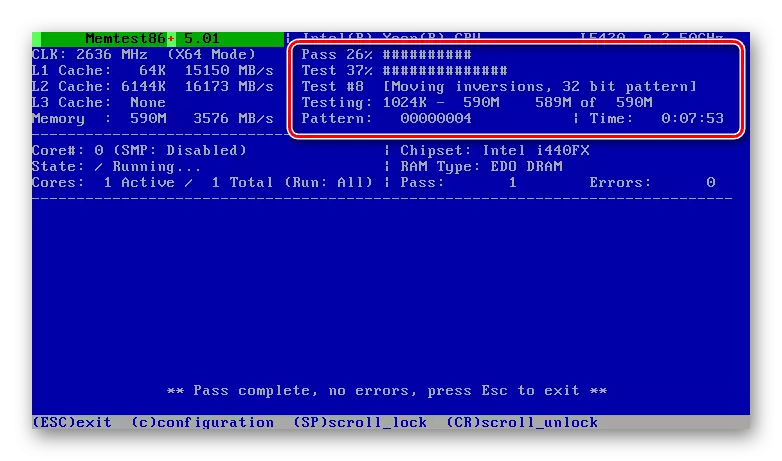
Nyeem ntxiv: Kev txheeb xyuas RAM hauv Windows 7
Teeb meem planks yuav tsum yog xiam oob qhab lossis hloov los ntawm cov tshiab. Nyob rau tib lub sijhawm, nws yog ntshaw kom xaiv cov modules ntawm tib lub chaw tsim tshuaj paus thiab nrog tib yam tsis tau ntsia.
Nyeem ntxiv: Xaiv RAM rau lub computer
Kauj Ruam 6: Tus Kab Mob
Dxgmms1.SYS tsav tsheb tsis muaj peev xwm kuj tseem tuaj yeem tshwm sim vim yog kev mus ncig ua si. Qee qhov ntawm lawv cov hom muaj peev xwm ua kev puas tsuaj lossis hloov cov ntaub ntawv tseem ceeb, yog li ua txhaum lub kaw lus. Kev rho tawm cov kev pabcuam phem tsis yooj yim, tshwj xeeb tshaj yog rau tus neeg siv cov ncauj lus qhia, yog li peb pab txiav txim siab thiab tshem tawm kab mob, thiab tsis pub nws yav tom ntej.

Nyeem ntxiv: Sib ntaus sib tua cov kab mob computer
Tom qab lub PC tau tshem tawm ntawm cov kab tsuag, koj yuav tsum rov qab mus rau thaum pib thiab rov ua cov kauj ruam 2 thiab 3 (hloov kho daim npav video tsav tsheb thiab rov ua dua cov direcex). Qhov no xav tau raug sau tseg los ntawm kev puas tsuaj rau cov ntaub ntawv nyob rau hauv ib kis kis.
Kauj ruam 7: Restore System Cov Ntaub Ntawv
Yog tias tom qab tag nrho cov kev siv BSod BSOD tseem tshwm sim ntxiv, koj tuaj yeem hloov mus rau cov cuab yeej huab cua los kho cov txheej txheem. Nws yog qhov tsis zoo rau qhov ua tau tag nrho tsis ua haujlwm ntawm "Windows". Xws li cov teeb meem feem ntau tshwm sim rau cov rooj sib txoos pirate thiab cov ntawv luam, nrog rau cov tshuab tsim muaj ntau yam uas muaj cov ntaub ntawv muaj palled (plhaub32.dll, tshawb nrhiav.exe thiab lwm tus). Yog tias qhov no yog koj qhov teeb meem, nws yog qhov zoo dua los tso tseg txoj haujlwm no lossis ua ntej rov qab OS rau lub xeev uas nws ua ntej nruab cov ntsiab lus rau cov khoom siv no).
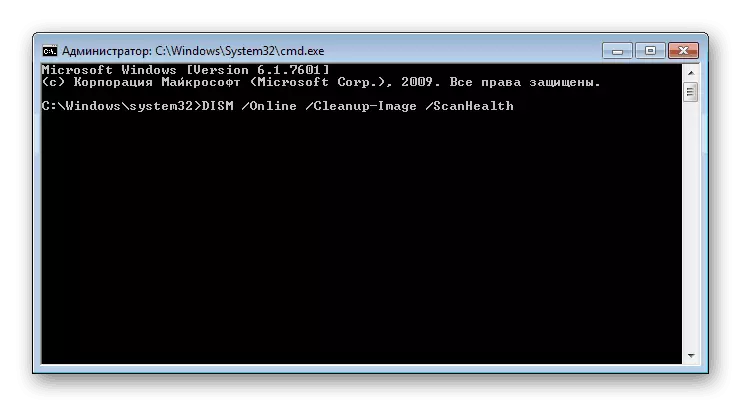
Hauv qab no yog cov ntawv pov thawj rau cov ntaub ntawv piav qhia cov txheej txheem ntawm cov ntaub ntawv system restoring system uas siv ob yam cuab yeej sib txawv. Yog tias thawj zaug tsis tau ua haujlwm, koj tuaj yeem (xav tau) los siv lwm tus.
Nyeem ntxiv:
Yuav ua li cas thiaj restore system cov ntaub ntawv hauv Windows 7
Yuav ua li cas rau restore cov khoom siv puas nyob rau hauv Windows 7 nrog dism
Kauj Ruam 8: Nrhiav tau ntawm Hardware Forts
Rov tshwm sim ntawm BSOD tau tham txog hnub no tom qab thov tag nrho cov lus pom zoo hais tias muaj cov teeb meem hauv cov khoom siv hauv lub PC. Peb twb tau hais txog lub malfunction ntawm RAM, daim npav video nyob twj ywm, lub central processor thiab cov motherboard, uas tuaj yeem txeeb tau vim muaj hnub nyoog laus, overheating lossis overclocking. Koj yuav tsum tsis txhob hnov qab txog cov teeb meem tshwm sim ntawm lub system system. Hauv ntau cov lus, peb piav qhia txog cov laj thawj thiab cov laj thawj los tshem tawm lawv rau qee cov khoom sib xyaw, tab sis ua tiav kev kuaj mob yog qhov zoo dua rau cov kws tshaj lij pabcuam centerment Center.

Nyeem ntxiv:
Daim npav Card Daim Npav
Txheeb xyuas cov txheej txheem rau kev ua tau zoo
Txheeb Disks rau qhov yuam kev hauv Windows 7
Yuav kuaj koj Motherboard rau kev ua tau zoo
Tag
Hauv kev xaus, peb yuav hais ntxiv lwm txoj hauv kev los tshem tawm qhov yuam kev DXGMMS1.SYS. Qhov no yog rov nruab cov system nrog kev teeb tsa tom ntej ntawm txhua qhov tsim nyog hloov tshiab thiab cov tsav tsheb. Ua ntej yuav mus rau qhov kev pabcuam, nws tseem tsim nyog sim ua qhov no los ntawm txuag cov ntaub ntawv tseem ceeb hauv qhov chaw nyab xeeb.
Nyeem ntxiv:
Yuav ua li cas rau nruab Windows 7
Rov Nruab Qhov rai Windows 7 tsis muaj disk thiab flash drive
Yuav hloov koj lub khoos phis tawm li cas nrog Windows 7
Txhawm rau kom tsis txhob pom cov tsos ntawm xws li lub xiav xiav yav tom ntej, nruab nrab tsuas yog tshaj tawm cov neeg tsav tsheb tshiab, thiab saib xyuas kev noj qab haus huv ntawm "hlau" thiab tsis yog kev ua txhaum cai overclocking.
